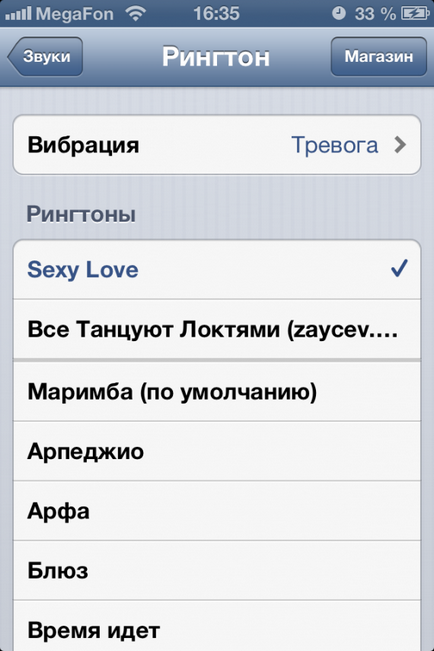Hogyan tegyük egy dallamot hívni (csengőhang) iPhone
Soha nem gondoltam volna, hogy az iPhone nem csak hogy saját csengőhangot. Androidon ez történik, pár kattintással. Igen, az Apple kínál vásárolni az iTunes csengőhangok sok, de mindenekelőtt, minden ingyenes, és másodszor pedig biztosan nem a kedvenc dallamait.
Soha nem gondoltam volna, hogy az iPhone nem csak hogy saját csengőhangot. Androidon ez történik, pár kattintással. Igen, az Apple kínál vásárolni az iTunes csengőhangok sok, de mindenekelőtt, minden ingyenes, és másodszor pedig biztosan nem a kedvenc dallamait.
Semmi sem lehetetlen! Van egy módja, amely lehetővé teszi, hogy egy hívást mindent, ami a szíve vágyik. És ma, elmondom neki. Annak érdekében, hogy végre hosszú dédelgetett, amire szükségünk van, sőt, az iPhone és a számítógép (PC vagy Mac) az iTunes a fedélzeten. Menjünk!
Általánosságban elmondható, hogy csak meg kell tenni a fájlt .m4r formátumban, és töltse fel az iPhone. De tegyük fel, hogy van kéznél csak az iTunes maga iPhone.
1. Nyissa meg az iTunes. Hit File -> Fájl hozzáadása a könyvtár. Ki, hogy a kívánt dalt, és adja hozzá. Sajnos, a csengőhang lehet csak a zenei számítógépről megvásárolt iTunes-on keresztül nem fog működni.
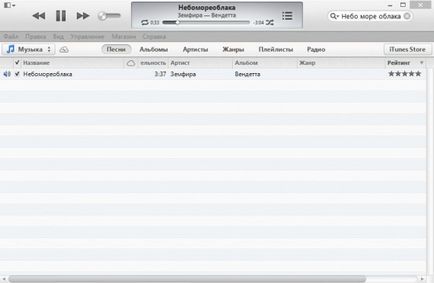
2. Hallgassuk meg a kiválasztott dalt, és talál egy darab 38 másodperc, amit szeretnénk, hogy a hívást. Igen, sajnos, az iPhone csengőhang nem lehet hosszabb, mint 38 másodperc. Mi hallgatni a dalokat, és emlékszik a kezdetét és végét a szegmensben.
3. Most kattintson a dalt, kattintson jobb egérgombbal, és válassza a „Information”. Ott találjuk a „Beállítások” fület. Itt kell beállítani a kezdetét és végét a csengőhang, amit az első lépésben kiválasztott 2. Ne aggódj, a dal nem körülmetélt, arra van szükség, hogy a csengőhangok, majd jelölje be a „Start” és a „Stop Time” egyszerűen eltávolítható. By the way, itt megadhatja az időt, hogy milliszekundum adja meg a pontos időtartamot.
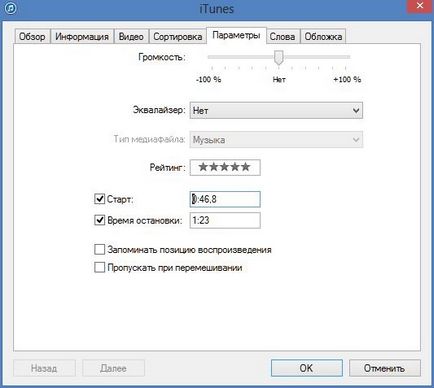
A beállítás után az időintervallum, nyomja meg az OK gombot.
4. Kattintson a jobb gombbal csak a „rövidített” a dal, és ott van a lehetőség a „Create AAC verzió a formában.” Ezután rögtön megjelenik a második pályán, már vágja a meghatározott méretek 3. bekezdés.
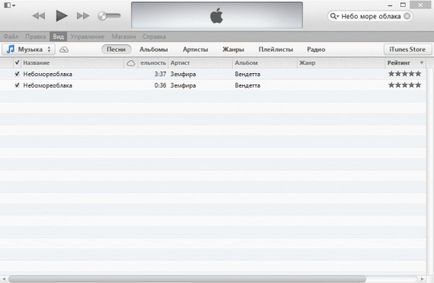
5. Mielőtt folytatja, ha a Windows, menj a Start -> Vezérlőpult -> Mappa beállításai (Folder Options), kattintson a lap „View” és törölje a jelet a „kiterjesztésének elrejtése ismert fájltípusok”.
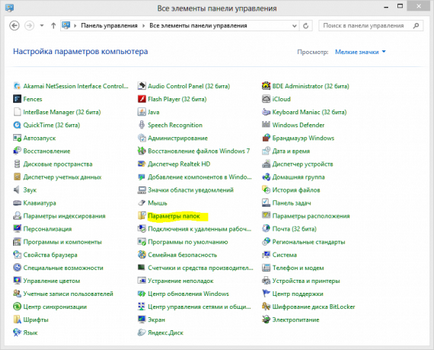
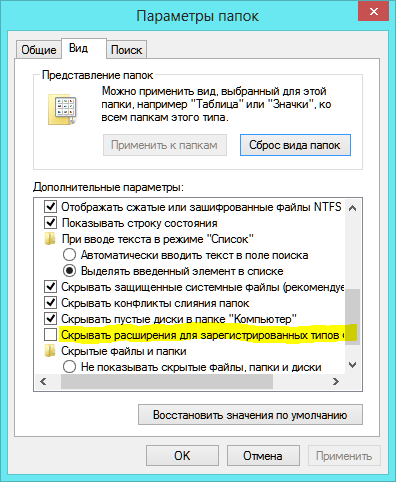
Most kattints, hogy egy dal, jobb folyosón, és válassza a „Show a Windows Intézőben a Windows» (vagy egyszerűen húzza a pályán az iTunes ablak tetszőleges mappába).
Látni fogja a fájlt, amely kiterjesztése lesz «m4a». Azt is meg kell csak megváltoztatni a kiterjesztés az ő «M4R» (ebben a formátumban a csengőhangok iPhone).
Most távolítsa el a rövidített változata a dal az iTunes, és törölje a beállításokat az eredeti dalokat.
6. Húzza a kapott fájlt M4R kiterjesztése az iTunes és látni, hogy van egy új menüpont - „hangok”. És ott fekszik a csengőhangot.
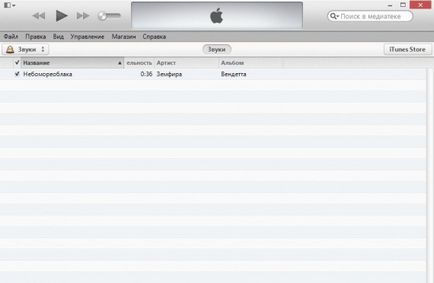
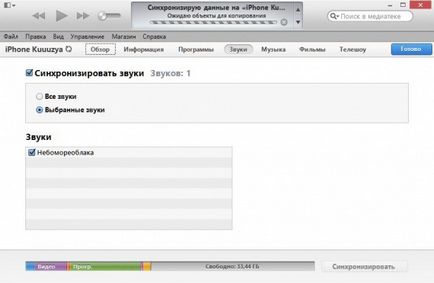
7. Most, hogy a kezében az iPhone, menj a Beállítások - Hangok - csengőhangok, és hol hoztuk létre a dallamot. Úgy döntünk, és élvezni.
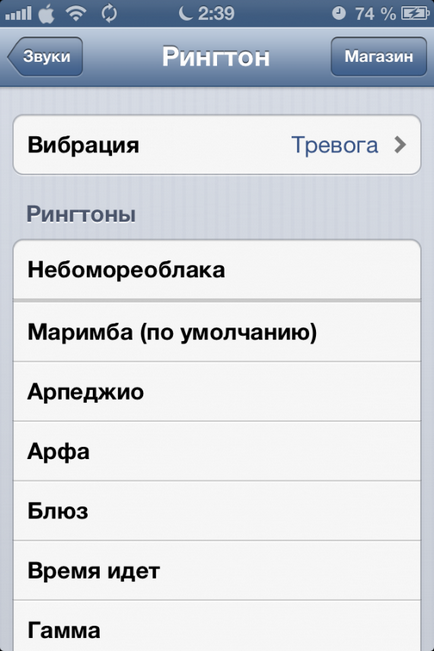
Így könnyen lehet létrehozni saját csengőhangokat iOS-re. Szeretnéd megismerni más hasznos? Feliratkozás a blog „Műhely”, és mindig tudja, egy kicsit több, mint a barátok.
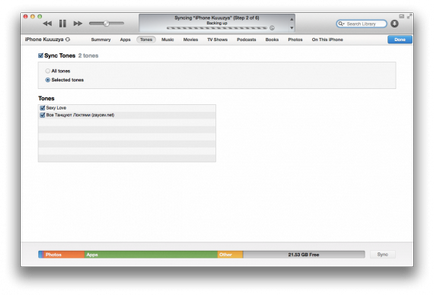
És íme! Az én iPhone csengőhang kettő. Ki a legnagyobb?